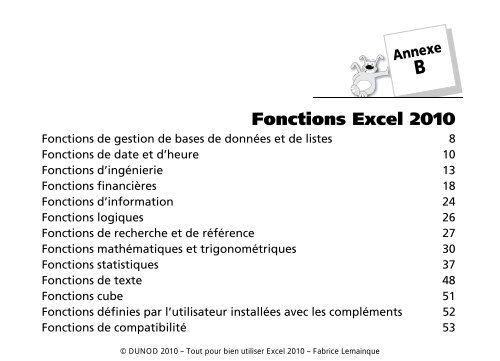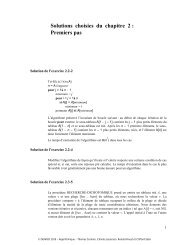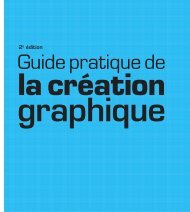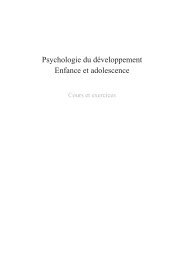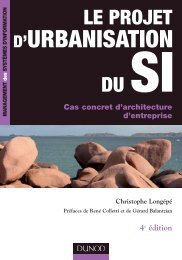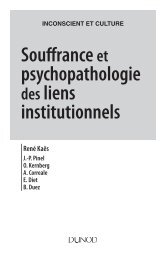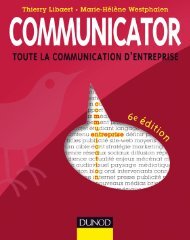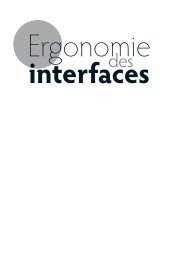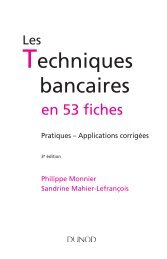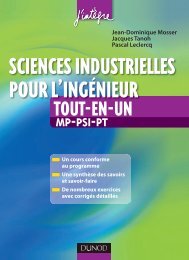You also want an ePaper? Increase the reach of your titles
YUMPU automatically turns print PDFs into web optimized ePapers that Google loves.
Annexe<br />
B<br />
<strong>Fonctions</strong> <strong>Excel</strong> <strong>2010</strong><br />
<strong>Fonctions</strong> de gestion de bases de données et de listes 8<br />
<strong>Fonctions</strong> de date et d’heure 10<br />
<strong>Fonctions</strong> d’ingénierie 13<br />
<strong>Fonctions</strong> financières 18<br />
<strong>Fonctions</strong> d’information 24<br />
<strong>Fonctions</strong> logiques 26<br />
<strong>Fonctions</strong> de recherche et de référence 27<br />
<strong>Fonctions</strong> mathématiques et trigonométriques 30<br />
<strong>Fonctions</strong> statistiques 37<br />
<strong>Fonctions</strong> de texte 48<br />
<strong>Fonctions</strong> cube 51<br />
<strong>Fonctions</strong> définies par l’utilisateur installées avec les compléments 52<br />
<strong>Fonctions</strong> de compatibilité 53<br />
© DUNOD <strong>2010</strong> – Tout pour bien utiliser <strong>Excel</strong> <strong>2010</strong> – Fabrice Lemainque
8 Tout pour bien utiliser <strong>Excel</strong> <strong>2010</strong> <<br />
Vous trouverez ci-après une liste non exhaustive des principales fonctions proposées par <strong>Excel</strong>.<br />
<strong>Fonctions</strong> de gestion de bases de données et de listes<br />
Presque toutes les fonctions de base de données ou de liste du tableau suivant se conforment à la<br />
syntaxe générale suivante :<br />
=Fonction(plage;champ;critère)<br />
➤<br />
➤<br />
➤<br />
L’argument plage se réfère à la plage qui contient la liste ou la base de données.<br />
L’argument champ se réfère à une colonne donnée dans la liste. En l’absence de cet argument,<br />
la fonction opère sur toute la liste. Vous pouvez vous référer à un nombre de colonne, au nom<br />
d’un en-tête de colonne (entre guillemets), ou à une référence de cellule qui se réfère à une<br />
étiquette ou à un nombre de colonne.<br />
L’argument critère spécifie les bases sur lesquelles vous voulez que la fonction sélectionne des<br />
cellules données. Les critères comprennent une copie de la liste des en-têtes de colonne de la<br />
liste avec des mots, des phrases, des valeurs numériques ou des formules stockés sous ces<br />
en-têtes.<br />
© DUNOD <strong>2010</strong> – Tout pour bien utiliser <strong>Excel</strong> <strong>2010</strong> – Fabrice Lemainque
Annexe B . <strong>Fonctions</strong> <strong>Excel</strong> <strong>2010</strong> 9<br />
<strong>Fonctions</strong> de gestion de bases de données et de listes<br />
BDECARTYPE<br />
BDECARTYPEP<br />
BDLIRE<br />
BDMAX<br />
BDMIN<br />
BDMOYENNE<br />
BDNB<br />
BDNBVAL<br />
BDPRODUIT<br />
BDSOMME<br />
BDVAR<br />
BDVARP<br />
Calcule, à partir d’un échantillon, l’écart type d’une population donnée.<br />
Calcule l’écart type d’une population donnée à partir de toutes les cellules<br />
comprises dans une plage de données correspondant aux critères de<br />
recherche.<br />
Renvoie une valeur unique correspondant aux critères spécifiés. Si des<br />
doublons sont trouvés, BDLIRE renvoie #NOMBRE.<br />
Extrait la valeur maximale correspondant aux critères spécifiés.<br />
Extrait la valeur minimale correspondant aux critères spécifiés.<br />
Indique la moyenne des valeurs correspondant à des critères donnés.<br />
Compte le nombre de cellules qui contiennent des nombres correspondants à<br />
des critères donnés.<br />
Compte les cellules non vierges qui contiennent des nombres (ou du texte)<br />
correspondant aux critères spécifiés.<br />
Renvoie le produit de la multiplication des valeurs correspondant aux critères<br />
spécifiés.<br />
Renvoie le total des valeurs correspondant aux critères spécifiés.<br />
Estime la variance d’une population sur un échantillon de population en fonction<br />
des valeurs qui correspondent aux critères spécifiés.<br />
Renvoie le calcul de la variation d’une population entière en fonction des valeurs<br />
qui correspondent aux critères spécifiés.<br />
© DUNOD <strong>2010</strong> – Tout pour bien utiliser <strong>Excel</strong> <strong>2010</strong> – Fabrice Lemainque
10 Tout pour bien utiliser <strong>Excel</strong> <strong>2010</strong> <<br />
<strong>Fonctions</strong> de date et d’heure<br />
ANNEE<br />
AUJOURDHUI<br />
DATE<br />
DATEVAL<br />
FIN.MOIS<br />
FRACTION.ANNEE<br />
HEURE<br />
Renvoie un entier entre 1900 et 9999 correspondant à un numéro de série.<br />
=ANNEE(numéro_de_série)<br />
Renvoie la date courante sous forme de numéro de série. Lorsqu’elle est entrée<br />
dans une cellule, <strong>Excel</strong> la met sous forme de date. Il n’y a pas d’arguments pour<br />
cette fonction.<br />
=AUJOURDHUI()<br />
Renvoie un numéro qui représente la date dans le code interne de date et heure.<br />
=DATE(année;mois;jour)<br />
Convertit une date au format texte dans le code de date et heure de Microsoft<br />
<strong>Excel</strong>.<br />
=DATEVAL(date_texte)<br />
Renvoie le numéro de série du dernier jour du mois (spécifié dans mois) avant ou<br />
après la date_départ. Nécessite avec Calc l’installation du module complémentaire<br />
d’analyse.<br />
=FIN.MOIS(date_départ;mois)<br />
Renvoie une fraction qui correspond à la différence entre deux dates par rapport à<br />
une année complète.<br />
=FRACTION.ANNEE(date_début;date_fin;base)<br />
Renvoie l’heure sous forme de nombre entier entre 0 (12:00 AM) et 23 (11:00<br />
PM) à partir d’un numéro de série.<br />
=HEURE(numéro_de_série)<br />
© DUNOD <strong>2010</strong> – Tout pour bien utiliser <strong>Excel</strong> <strong>2010</strong> – Fabrice Lemainque
Annexe B . <strong>Fonctions</strong> <strong>Excel</strong> <strong>2010</strong> 11<br />
<strong>Fonctions</strong> de date et d’heure<br />
JOUR<br />
JOURS360<br />
JOURSEM<br />
MAINTENANT<br />
MINUTE<br />
MOIS<br />
MOIS.DECALER<br />
Donne le jour du mois correspondant à un nombre représentant une date, de 1 à<br />
31.<br />
=JOUR(numéro_de_série)<br />
Calcule le nombre de jours entre deux dates sur une base de 360 jours (12 mois<br />
de 30 jours).<br />
=JOURS360(date_début;date_fin)<br />
Renvoie le jour de la semaine (chiffre entre 1 et 7) à partir d’un numéro de série.<br />
=JOURSEM(numéro_de_série;type_retour)<br />
Renvoie la date et l’heure courante sous forme de numéro de série. Lorsqu’elle est<br />
entrée dans une cellule, <strong>Excel</strong> la met sous forme de date et d’heure. Fonction<br />
dépourvue d’argument.<br />
=MAINTENANT()<br />
Renvoie un entier compris entre 0 et 59 correspondant à un numéro de série.<br />
=MINUTE(numéro_de_série)<br />
Renvoie, à partir d’un numéro de série, un nombre compris entre 1 et 12<br />
(correspondant au mois).<br />
=MOIS(numéro_de_série)<br />
Renvoie la valeur ou le numéro de série d’une date et indique le nombre de mois<br />
avant ou après la date spécifiée. Nécessite avec Calc l’installation du module<br />
complémentaire d’analyse.<br />
=MOIS.DECALER(date_départ;mois)<br />
© DUNOD <strong>2010</strong> – Tout pour bien utiliser <strong>Excel</strong> <strong>2010</strong> – Fabrice Lemainque
12 Tout pour bien utiliser <strong>Excel</strong> <strong>2010</strong> <<br />
<strong>Fonctions</strong> de date et d’heure<br />
NB.JOUR.OUVRES<br />
NB.JOUR.OUVRES.INTL<br />
NO.SEMAINE<br />
SECONDE<br />
SERIE.JOUR.OUVRE<br />
SERIE.JOUR.OUVRE.INTL<br />
TEMPS<br />
TEMPSVAL<br />
Renvoie le nombre de jours ouvrés compris entre deux dates. Exclue le week-end<br />
et les jours fériés spécifiés.<br />
=NB.JOUR.OUVRES (date_départ;date_fin;jours_fériés)<br />
Renvoie le nombre de jours ouvrés entiers compris entre deux dates à l’aide de<br />
paramètres identifiant les jours du week-end et leur nombre.<br />
Convertit un numéro de série en un numéro représentant l’ordre de la semaine<br />
dans l’année.<br />
Renvoie un numéro situé entre 0 et 59 correspondant à un numéro de série.<br />
=SECONDE(numéro_de_série)<br />
Renvoie le numéro de série d’une date située, un nombre de jours ouvrés, avant ou<br />
après une date donnée (spécifiée par nb_jours). Vous pouvez exclure des dates<br />
avec l’argument jours_fériés.<br />
=SERIE.JOUR.OUVRE(date_départ;nb_jours;jours_fériés)<br />
Renvoie le numéro de série de la date avant et après un nombre spécifié de jours<br />
ouvrés en spécifiant des paramètres qui identifient et dénombrent les jours inclus<br />
dans le week-end.<br />
=SERIE.JOUR.OUVRE.INT(date_départ;nb_jours;nb_jours weekend;jours_fériés)<br />
Renvoie le numéro de série de l’heure sous forme décimale compris entre 0 et<br />
0.99999999.<br />
=TEMPS(heure;minute;seconde)<br />
Converti une date sous forme de texte en numéro de série.<br />
=TEMPSVAL(heure_texte)<br />
© DUNOD <strong>2010</strong> – Tout pour bien utiliser <strong>Excel</strong> <strong>2010</strong> – Fabrice Lemainque
Annexe B . <strong>Fonctions</strong> <strong>Excel</strong> <strong>2010</strong> 13<br />
<strong>Fonctions</strong> d’ingénierie<br />
Vous devez installer le module complémentaire d’analyse pour pouvoir employer ces fonctions.<br />
BESSELI<br />
BESSELJ<br />
BESSELK<br />
BESSELY<br />
BINDEC<br />
BINHEX<br />
BINOCT<br />
COMPLEXE<br />
Renvoie la fonction de Bessel modifiée In(x).<br />
=BESSELI(x;n)<br />
Renvoie la fonction de Bessel actuelle, où x est la valeur à laquelle évaluer la<br />
fonction et où n est l’ordre de la fonction de Bessel.<br />
=BESSELJ(x;n)<br />
Renvoie la fonction de Bessel modifiée Kn(x).<br />
=BESSELK(x;n)<br />
Renvoie la fonction de Bessel, également connue sous le nom de fonction<br />
de Weber ou de Neumann, où x est la valeur à laquelle évaluer la fonction et<br />
où n est l’ordre de la fonction de Bessel.<br />
=BESSELY(x;n)<br />
Convertit un nombre binaire en nombre décimal.<br />
=BINDEC(nombre)<br />
Convertit un nombre binaire en nombre hexadécimal.<br />
=BINHEX(nombre;nb_car)<br />
Convertit un nombre binaire en nombre octal.<br />
=BINOCT(nombre;nb_car)<br />
Renvoie un nombre complexe construit à partir de ses composants réels et<br />
imaginaires.<br />
=COMPLEXE(partie_réelle;partie_imaginaire;suffixe)<br />
© DUNOD <strong>2010</strong> – Tout pour bien utiliser <strong>Excel</strong> <strong>2010</strong> – Fabrice Lemainque
14 Tout pour bien utiliser <strong>Excel</strong> <strong>2010</strong> <<br />
<strong>Fonctions</strong> d’ingénierie<br />
COMPLEXE.ARGUMENT<br />
COMPLEXE.CONJUGUE<br />
COMPLEXE.COS<br />
COMPLEXE.DIV<br />
COMPLEXE.DIFFERENCE<br />
COMPLEXE.EXP<br />
COMPLEXE.IMAGINAIRE<br />
COMPLEXE.LN<br />
COMPLEXE.LOG10<br />
Renvoie l’argument thêta et un angle exprimé en radiant.<br />
=COMPLEXE.ARGUMENT(nombre_complexe)<br />
Renvoie le conjugué d’un nombre complexe au format texte x+yi ou x+yj.<br />
=COMPLEXE.CONJUGUE(nombre_complexe)<br />
Renvoie le cosinus d’un nombre complexe au format texte x+yi ou x+yj.<br />
=COMPLEXE.COS(nombre_complexe)<br />
Renvoie le quotient d’un nombre complexe au format texte x+yi ou x+yi.<br />
=COMPLEXE.DIV(nombre_complexe1; nombre_complexe2)<br />
Calcule la différence entre deux nombres complexes au format texte x+yi ou<br />
x+yj.<br />
=COMPLEXE.DIFFERENCE (nombre_complexe1; nombre_complexe2)<br />
Renvoie l’exponentielle de nombres complexes au format x+yi ou x+yj.<br />
=COMPLEXE.EXP(nombre_complexe)<br />
Renvoie la partie imaginaire d’un nombre complexe.<br />
=COMPLEXE.IMAGINAIRE(nombre_complexe)<br />
Renvoie le logarithme naturel de nombres complexes au format texte x+yi<br />
ou x+yj.<br />
=COMPLEXE.LN(nombre_complexe)<br />
Renvoie le logarithme en base 10 de nombres complexes au format texte<br />
x+yi ou x+yj.<br />
=COMPLEXE.LOG10(nombre_complexe)<br />
© DUNOD <strong>2010</strong> – Tout pour bien utiliser <strong>Excel</strong> <strong>2010</strong> – Fabrice Lemainque
Annexe B . <strong>Fonctions</strong> <strong>Excel</strong> <strong>2010</strong> 15<br />
<strong>Fonctions</strong> d’ingénierie<br />
COMPLEXE.LOG2<br />
COMPLEXE.MODULE<br />
COMPLEXE.PUISSANCE<br />
COMPLEXE.PRODUIT<br />
COMPLEXE.RACINE<br />
COMPLEXE.REEL<br />
COMPLEXE.SIN<br />
COMPLEXE.SOMME<br />
CONVERT<br />
Renvoie le logarithme en base 2 de nombres complexes au format texte x+yi<br />
ou x+yj.<br />
=COMPLEXE.LOG2(nombre_complexe)<br />
Renvoie la valeur absolue (module) d’un nombre complexe.<br />
=COMPLEXE.MODULE(nombre_complexe)<br />
Renvoie la valeur d’un nombre complexe en l’élevant à une puissance<br />
entière.<br />
=COMPLEXE.PUISSANCE(nombre_complexe;nombre)<br />
Calcule le produit de 2 à 29 nombres complexes au format texte x+yi ou<br />
x+yj.<br />
=COMPLEXE.PRODUIT(nombre_complexe1; nombre_complexe2;...)<br />
Renvoie la racine carrée d’un nombre complexe au format texte x+yi ou x+yj.<br />
=COMPLEXE.RACINE (nombre_complexe)<br />
Renvoie la partie réelle d’un nombre complexe au format texte x+yi ou x+yj.<br />
=COMPLEXE.REEL(nombre_complexe)<br />
Renvoie le sinus d’un nombre complexe au format texte x+yi ou x+yj.<br />
=COMPLEXE.SIN (nombre_complexe)<br />
Renvoie la somme de deux nombres complexes au format texte x+yi ou x+yj.<br />
=COMPLEXE.SOMME (nombre_complexe1; nombre_complexe2;...)<br />
Effectue une conversion d’un système de mesure vers un autre.<br />
=CONVERT(nombre;de_unité;à_unité)<br />
© DUNOD <strong>2010</strong> – Tout pour bien utiliser <strong>Excel</strong> <strong>2010</strong> – Fabrice Lemainque
16 Tout pour bien utiliser <strong>Excel</strong> <strong>2010</strong> <<br />
<strong>Fonctions</strong> d’ingénierie<br />
DECBIN<br />
DECHEX<br />
DECOCT<br />
DELTA<br />
ERF<br />
ERF.PRECIS<br />
ERFC<br />
ERFC.PRECIS<br />
HEXBIN<br />
HEXDEC<br />
HEXOCT<br />
Convertit un nombre décimal en nombre binaire.<br />
=DECBIN(nombre;nb_car)<br />
Convertit un nombre décimal en nombre hexadécimal.<br />
=DECHEX(nombre;nb_car)<br />
Convertit un nombre décimal en nombre octal.<br />
=DECOCT(nombre;nb_car)<br />
Teste l’égalité de deux nombres.<br />
=DELTA(nombre1; nombre2)<br />
Renvoie la fonction d’erreur intégrée entre limit_inf et limit_sup.<br />
=ERF(limit_inf;limit_sup)<br />
Renvoie la fonction d’erreur.<br />
=ERF.PRECIS(x)<br />
Donne la fonction d’erreur complémentaire.<br />
=ERFC(x)<br />
Donne la fonction d’erreur complémentaire.<br />
=ERFC.PRECIS(x)<br />
Convertit un nombre hexadécimal en nombre binaire.<br />
=HEXBIN(nombre;nb_car)<br />
Convertit un nombre hexadécimal en nombre décimal.<br />
=HEXDEC(nombre)<br />
Convertit un nombre hexadécimal en nombre octal.<br />
=HEXOCT(nombre)<br />
© DUNOD <strong>2010</strong> – Tout pour bien utiliser <strong>Excel</strong> <strong>2010</strong> – Fabrice Lemainque
Annexe B . <strong>Fonctions</strong> <strong>Excel</strong> <strong>2010</strong> 17<br />
<strong>Fonctions</strong> d’ingénierie<br />
OCTBIN<br />
OCTDEC<br />
OCTHEX<br />
SUP.SEUIL<br />
Convertit un nombre octal en nombre binaire.<br />
=OCTBIN(nombre;nb_car)<br />
Convertit un nombre octal en nombre décimal.<br />
=OCTDEC(nombre)<br />
Convertit un nombre octal en nombre hexadécimal.<br />
=OCTHEX(nombre;nb_car)<br />
Renvoie 1 si nombre est supérieur ou égal à un seuil spécifié, sinon revoie 0.<br />
=SUP.SEUIL(nombre;seuil)<br />
© DUNOD <strong>2010</strong> – Tout pour bien utiliser <strong>Excel</strong> <strong>2010</strong> – Fabrice Lemainque
18 Tout pour bien utiliser <strong>Excel</strong> <strong>2010</strong> <<br />
<strong>Fonctions</strong> financières<br />
AMORDEGRC<br />
AMORLIN<br />
AMORLINC<br />
CUMUL.INTER<br />
CUMUL.PRINCPER<br />
DATE.COUPON.PREC<br />
DATE.COUPON.SUIV<br />
DB<br />
Renvoie l’amortissement pour chaque période comptable.<br />
=AMORDEGRC(coût;achat;première_per;valeur_rés;durée;taux;base)<br />
Calcule l’amortissement linéaire d’un produit sur une période donnée.<br />
=AMORLIN(coût;valeur_rés;durée)<br />
Renvoie l’amortissement linéaire pour chaque période comptable.<br />
=AMORLINC(coût;achat;première_per;valeur_rés;durée;taux;base)<br />
Renvoie les intérêts cumulés payés entre une date de début et une date de<br />
fin.<br />
=CUMUL.INTER (taux;npm;va;période_début;période_fin;type)<br />
Renvoie le cumulé du remboursement entre une date de début et une date<br />
de fin.<br />
=CUMUL.PRINCPER (taux;npm;va;période_début;période_fin;type)<br />
Renvoie le nombre de jours entre la date du coupon précédent et la date de<br />
liquidation.<br />
=DATE.COUPON.PREC (liquidation;échéance;fréquence;base)<br />
Renvoie la date du coupon selon la date de liquidation.<br />
=DATE.COUPON.SUIV(liquidation;échéance;fréquence;base)<br />
Renvoie l’amortissement d’un bien durant une période donnée, en<br />
appliquant la méthode de l’amortissement dégressif à taux fixe.<br />
=DB(coût;valeur_rés;durée;période;mois)<br />
© DUNOD <strong>2010</strong> – Tout pour bien utiliser <strong>Excel</strong> <strong>2010</strong> – Fabrice Lemainque
Annexe B . <strong>Fonctions</strong> <strong>Excel</strong> <strong>2010</strong> 19<br />
<strong>Fonctions</strong> financières<br />
DDB<br />
DUREE<br />
DUREE.MODIFIEE<br />
INTERET.ACC<br />
INTERET.ACC.MAT<br />
INTPERER<br />
ISPM<br />
NB.COUPONS<br />
Renvoie l’amortissement d’un bien durant une période donnée en appliquant<br />
la méthode de l’amortissement dégressif à taux double ou selon un<br />
coefficient donné.<br />
=DDB(coût;valeur_rés;durée;période;facteur)<br />
Calcule la durée d’un titre avec des paiements d’intérêts périodiques.<br />
=DUREE(liquidation;échéance;taux;rendement;fréquence;base)<br />
Renvoie la durée modifiée d’un titre pour une valeur nominale considérée<br />
comme égale à 100.<br />
=DUREE.MODIFIEE (liquidation;échéance;taux;rendement;fréquence;base)<br />
Renvoie l’intérêt couru d’un titre dont l’intérêt est perçu périodiquement.<br />
=INTERET.ACC(émission;prem_coupon;règlement;taux;val_nominale;fréquenc<br />
e;base)<br />
Renvoie l’intérêt couru d’un titre dont l’intérêt est perçu à échéance.<br />
=INTERET.ACC.MAT (émission;échéance;taux;val_nominale;base)<br />
Renvoie le montant des intérêts, pour une période donnée, en fonction d’un<br />
paiement périodique et d’un taux d’intérêt constant.<br />
=INTPERER(taux;pér;npm;va;vc;type)<br />
Calcule le montant des intérêts d’un investissement pour une période<br />
donnée.<br />
Renvoie le nombre total de coupons entre la date de liquidation et la date<br />
d’échéance.<br />
=NB.COUPONS (liquidation;échéance;fréquence;base)<br />
© DUNOD <strong>2010</strong> – Tout pour bien utiliser <strong>Excel</strong> <strong>2010</strong> – Fabrice Lemainque
20 Tout pour bien utiliser <strong>Excel</strong> <strong>2010</strong> <<br />
<strong>Fonctions</strong> financières<br />
NB.JOUR.COUPON.PREC<br />
NB.JOUR.COUPON.SUIV<br />
NB.JOUR.COUPONS<br />
NPM<br />
PRINCPER<br />
PRIX.BON.TRESOR<br />
PRIX.DCOUPON.IRREG<br />
Renvoie le nombre de jours entre le début de la période de coupon et la<br />
date de liquidation.<br />
=NB.JOUR.COUPON.PREC(liquidation;échéance;fréquence;base)<br />
Renvoie le nombre de jour entre la date de liquidation et la date du coupon<br />
suivant.<br />
=NB.JOUR.COUPON.SUIV (liquidation;échéance;fréquence;base)<br />
Renvoie le nombre de jours dans la période de coupon contenant la date de<br />
liquidation.<br />
=NB.JOUR.COUPONS (liquidation;échéance;fréquence;base)<br />
Renvoie un nombre de paiements pour un investissement basé sur des<br />
versements réguliers et sur un taux d’intérêt constant.<br />
=NPM(taux;vpm;va;vc;type)<br />
Renvoie le principal d’un emprunt en fonction des remboursements et d’un<br />
taux d’intérêt constant.<br />
=PRINCPER (taux;pér;npm;va;vc;type)<br />
Renvoie le prix d’un bon du trésor pour une valeur nominale de 100.<br />
=PRIX.BON.TRESOR(liquidation;échéance;taux_escompte)<br />
Renvoie le titre d’une valeur nominale de 100 dont la dernière période est<br />
irrégulière.<br />
=PRIX.DCOUPON.IRREG<br />
(liquidation;échéance;dernier_coupon;taux;rendement;valeur_échéance;fr<br />
équence;base)<br />
© DUNOD <strong>2010</strong> – Tout pour bien utiliser <strong>Excel</strong> <strong>2010</strong> – Fabrice Lemainque
Annexe B . <strong>Fonctions</strong> <strong>Excel</strong> <strong>2010</strong> 21<br />
<strong>Fonctions</strong> financières<br />
PRIX.DEC<br />
PRIX.FRAC<br />
PRIX.PCOUPON.IRREG<br />
PRIX.TITRE<br />
PRIX.TITRE.ECHEANCE<br />
REND.DCOUPON.IRREG<br />
REND.PCOUPON.IRREG<br />
Convertit un prix de la forme fractionnaire à la forme décimale.<br />
=PRIX.DEC(prix_fraction;fraction)<br />
Convertit un prix de la forme décimale à la forme fractionnaire.<br />
=PRIX.FRAC(prix_décimal;fraction)<br />
Renvoie le prix pour une valeur nominale de 100 d’un titre dont la première<br />
période est irrégulière.<br />
=PRIX.PCOUPON.IRREG<br />
(liquidation;échéance;émission;premier_coupon;taux;rendement;<br />
valeur_échéance;fréquence;base)<br />
Renvoie le prix d’un titre qui rapporte des intérêts périodiques sur une base<br />
de 100.<br />
=PRIX.TITRE(liquidation;échéance;taux;rendement;valeur_échéance;<br />
fréquence;base)<br />
Renvoie le prix d’un titre dont la valeur nominale est 100 et qui rapporte<br />
des intérêts à l’échéance.<br />
=PRIX.TITRE.ECHEANCE(liquidation;échéance;émission;taux;rendement;<br />
base)<br />
Renvoie un rendement sur une période irrégulière.<br />
=REND.DCOUPON.IRREG<br />
(liquidation;échéance;dernier_coupon;taux;valeur_nominale;<br />
valeur_échéance;fréquence;base)<br />
Calcule le rendement d’un titre dont la première période est irrégulière.<br />
=REND.PCOUPON.IRREG(liquidation;échéance;émission;premier_coupon;taux;<br />
valeur_nominale;valeur_échéance;fréquence;base)<br />
© DUNOD <strong>2010</strong> – Tout pour bien utiliser <strong>Excel</strong> <strong>2010</strong> – Fabrice Lemainque
22 Tout pour bien utiliser <strong>Excel</strong> <strong>2010</strong> <<br />
<strong>Fonctions</strong> financières<br />
RENDEMENT.BON.TRESOR<br />
RENDEMENT.SIMPLE<br />
RENDEMENT.TITRE<br />
RENDEMENT.TITRE.ECHEANCE<br />
SYD<br />
TAUX<br />
TAUX.EFFECTIF<br />
TAUX.ESCOMPTE<br />
TAUX.ESCOMPTE.R<br />
Renvoie le rendement d’un bon du trésor.<br />
=RENDEMENT.BON.TRESOR(liquidation;échéance;valeur_nominale)<br />
Calcule le taux de rendement d’un titre escompté, comme un bon du<br />
Trésor.<br />
=RENDEMENT.SIMPLE(liquidation;échéance;taux;valeur_nominale;…)<br />
Renvoie le rendement d’un titre qui rapporte des intérêts périodiques.<br />
=RENDEMENT.TITRE(liquidation;échéance;taux;valeur_nominale;<br />
valeur_échéance;fréquence;base)<br />
Renvoie le rendement annuel d’un titre.<br />
=RENDEMENT.TITRE.ECHEANCE(liquidation;échéance;émission)<br />
Calcule un amortissement sur une période donnée.<br />
=SYD(coût;valeur_rés;durée;période)<br />
Renvoie un taux d’intérêt d’un investissement par période.<br />
=TAUX(npm;vpm;va;vc;type;estimation)<br />
Renvoie le taux effectif annuel en fonction du taux d’intérêt annuel et du<br />
nombre de périodes.<br />
=TAUX.EFFECTIF (taux_nominal;nb_périodes)<br />
Renvoie un taux d’escompte.<br />
=TAUX.ESCOMPTE(liquidation;échéance;valeur_nominale;valeur_échéance;<br />
base)<br />
Renvoie le taux d’escompte rationnel d’un bon du Trésor.<br />
=TAUX.ESCOMPTE(liquidation;échéance;taux_escompte)<br />
© DUNOD <strong>2010</strong> – Tout pour bien utiliser <strong>Excel</strong> <strong>2010</strong> – Fabrice Lemainque
Annexe B . <strong>Fonctions</strong> <strong>Excel</strong> <strong>2010</strong> 23<br />
<strong>Fonctions</strong> financières<br />
TAUX.INTERET<br />
TAUX.NOMINAL<br />
TRI<br />
TRI.PAIEMENTS<br />
TRIM<br />
VC.PAIEMENTS<br />
VDB<br />
VPM<br />
Renvoie le taux d’intérêt d’un titre complètement investi.<br />
=TAUX.INTERET<br />
(liquidation;échéance;investissement;valeur_échéance;base)<br />
Renvoie le taux d’intérêt annuel nominal en fonction d’un taux effectif et d’un<br />
certain nombre de périodes.<br />
=TAUX.NOMINAL(taux_effectif;nb_périodes)<br />
Calcule le taux de rentabilité interne d’un investissement pour une série de<br />
trésorerie.<br />
=TRI(valeurs;estimation)<br />
Calcule le taux de rentabilité interne d’un ensemble de paiements.<br />
=TRI.PAIEMENTS(valeurs;dates;estimation)<br />
Renvoie un taux interne modifié en fonction d’une série de flux de<br />
trésorerie.<br />
=TRIM(valeurs;taux_emprunt;taux_placement)<br />
Renvoie la valeur future d’un investissement en appliquant plusieurs taux<br />
d’intérêts composites.<br />
=VC.PAIEMENTS (va;taux)<br />
Renvoie l’amortissement d’un bien sur la période que vous spécifiez.<br />
=VDB(coût;valeur_rés;durée;période_début;période_fin;facteur;<br />
valeur_log)<br />
Renvoie un remboursement périodique pour un prêt basé sur des<br />
remboursements et des taux d’intérêts constants.<br />
=VPM(taux;nmp;va;vc;type)<br />
© DUNOD <strong>2010</strong> – Tout pour bien utiliser <strong>Excel</strong> <strong>2010</strong> – Fabrice Lemainque
24 Tout pour bien utiliser <strong>Excel</strong> <strong>2010</strong> <<br />
<strong>Fonctions</strong> d’information<br />
CELLULE<br />
NB.VIDE<br />
TYPE.ERREUR<br />
INFORMATIONS<br />
ESTVIDE<br />
ESTERR<br />
ESTERREUR<br />
EST.PAIR<br />
ESTLOGIQUE<br />
ESTNA<br />
Renvoie des informations sur l’emplacement, la mise en forme ou le contenu de la<br />
cellule en haut à gauche d’une référence.<br />
=CELLULE(type_info;référence)<br />
Compte le nombre de cellules vides dans une plage donnée.<br />
=NB.VIDE(plage)<br />
Renvoie un numéro qui correspond à une valeur d’erreur. Renvoie #N/A, s’il n’y a pas<br />
d’erreur.<br />
=TYPE.ERREUR (valeur)<br />
Renvoie des informations sur l’environnement d’exploitation.<br />
=INFORMATIONS(no_type)<br />
Renvoie VRAI si valeur se réfère à une cellule vide.<br />
=ESTVIDE(valeur)<br />
Renvoie VRAI si valeur se réfère à une valeur d’erreur (sauf #NA).<br />
=ESTERR(valeur)<br />
Renvoie VRAI si valeur se réfère à n’importe quelle valeur d’erreur.<br />
=ESTERREUR(valeur)<br />
Renvoie VRAI si le nombre est pair et FAUX s’il est impair.<br />
=EST.PAIR(nombre)<br />
Renvoie VRAI si la valeur est logique.<br />
=ESTLOGIQUE(valeur)<br />
Renvoie VRAI si valeur est une valeur d’erreur #NA.<br />
=ESTNA(valeur)<br />
© DUNOD <strong>2010</strong> – Tout pour bien utiliser <strong>Excel</strong> <strong>2010</strong> – Fabrice Lemainque
Annexe B . <strong>Fonctions</strong> <strong>Excel</strong> <strong>2010</strong> 25<br />
<strong>Fonctions</strong> d’information<br />
ESTNONTEXTE<br />
ESTNUM<br />
EST.IMPAIR<br />
ESTREF<br />
ESTTEXTE<br />
N<br />
NA<br />
TYPE<br />
Renvoie VRAI si valeur se réfère à une valeur qui n’est pas du texte. Renvoie VRAI si<br />
la valeur se réfère à une cellule vide.<br />
=ESTNONTEXTE(valeur)<br />
Renvoie VRAI si l’argument valeur se réfère à un nombre.<br />
=ESTNUM(valeur)<br />
Renvoie VRAI si l’argument nombre est impair et FAUX s’il est pair.<br />
=EST.IMPAIR(nombre)<br />
Renvoie VRAI si valeur désigne une référence.<br />
=ESTREF(valeur)<br />
Renvoie VRAI si valeur désigne du texte.<br />
=ESTTEXTE(valeur)<br />
Renvoie l’argument valeur converti en nombre.<br />
=N(valeur)<br />
Renvoie la valeur d’erreur #NA.<br />
=NA()<br />
Renvoie le type d’une valeur. Par exemple : nombre = 1, texte = 2, valeur logique =<br />
4, valeur d’erreur = 16 et matrice = 64. Utilisez TYPE lorsque le comportement<br />
d’une autre fonction dépend du type de valeur d’une cellule donnée.<br />
=TYPE(valeur)<br />
© DUNOD <strong>2010</strong> – Tout pour bien utiliser <strong>Excel</strong> <strong>2010</strong> – Fabrice Lemainque
26 Tout pour bien utiliser <strong>Excel</strong> <strong>2010</strong> <<br />
<strong>Fonctions</strong> logiques<br />
ET<br />
FAUX<br />
SI<br />
SIERREUR<br />
NON<br />
OU<br />
VRAI<br />
Renvoie VRAI si tous les arguments de la formule sont vrais et FAUX si n’importe quel<br />
argument est faux.<br />
=ET(valeur_logique1;valeur_logique2;...)<br />
Renvoie la valeur FAUX. Fonction dépourvue d’arguments.<br />
=FAUX()<br />
Renvoie une valeur si une condition est vraie et renvoie une autre valeur si la<br />
condition est fausse.<br />
=SI(test_logique;valeur_si_vrai;valeur_si_faux)<br />
Renvoie une valeur que vous spécifiez si une formule génère une erreur ; sinon, elle<br />
renvoie le résultat de la formule.<br />
Inverse la valeur logique de l’argument.<br />
=NON(valeur_logique)<br />
Renvoie VRAI si un au moins des arguments est vrai. Renvoie FAUX si tous les<br />
arguments sont faux.<br />
=OR(valeur_logique1; valeur_logique2…)<br />
Renvoie la valeur VRAI. Il n’y a pas d’arguments associés à cette fonction.<br />
=VRAI()<br />
© DUNOD <strong>2010</strong> – Tout pour bien utiliser <strong>Excel</strong> <strong>2010</strong> – Fabrice Lemainque
Annexe B . <strong>Fonctions</strong> <strong>Excel</strong> <strong>2010</strong> 27<br />
<strong>Fonctions</strong> de recherche et de référence<br />
ADRESSE<br />
ZONES<br />
CHOISIR<br />
COLONNE<br />
COLONNES<br />
LIREDONNEESTABCROISD<br />
YNAMIQUE<br />
RECHERCHEH<br />
LIEN_HYPERTEXTE<br />
Crée une adresse de cellule sous forme de texte à partir des numéros de ligne et<br />
de colonne.<br />
=ADRESSE(no_lig;no_col;no_abs;A1;feuille_texte)<br />
Renvoie le nombre de zones dans référence.<br />
=ZONES(référence)<br />
Renvoie un numéro d’index à partir d’une liste d’arguments.<br />
=CHOISIR(no_index;valeur1;valeur2;...)<br />
Renvoie un numéro de colonne en fonction d’une référence donnée.<br />
=COLONNE(référence)<br />
Renvoie le nombre de colonnes d’une matrice ou d’une référence.<br />
=COLONNES(tableau)<br />
Renvoie une valeur de données dans un tableau croisé dynamique. La syntaxe est<br />
la suivante :<br />
=LIREDONNEESTABCROISDYNAMIQUE (tableau_croisé_dyn;nom)<br />
Recherche une valeur donnée dans une matrice (ou un tableau) en fonction de la<br />
valeur de la première ligne.<br />
=RECHERCHEH(valeur_cherchée;tableau;no_index_lig;valeur_proche)<br />
Crée un raccourci pour accéder à un autre emplacement dans le classeur ou<br />
ouvrir un document stocké sur un disque local, sur un serveur réseau, sur un<br />
intranet ou sur l’Internet.<br />
=LIEN_HYPERTEXTE(emplacement_lien;nom_convivial)<br />
© DUNOD <strong>2010</strong> – Tout pour bien utiliser <strong>Excel</strong> <strong>2010</strong> – Fabrice Lemainque
28 Tout pour bien utiliser <strong>Excel</strong> <strong>2010</strong> <<br />
<strong>Fonctions</strong> de recherche et de référence<br />
INDEX (tableau)<br />
INDEX (référence)<br />
INDIRECT<br />
RECHERCHE (vecteur)<br />
RECHERCHE (tableau)<br />
EQUIV<br />
DECALER<br />
LIGNE<br />
Renvoie la valeur d’un élément sélectionné dans un tableau en fonction<br />
des nombres de colonne et des lettres de lignes.<br />
=INDEX(tableau;no_lig;no_col)<br />
Renvoie la référence d’une cellule en fonction de l’intersection d’une colonne<br />
donnée et d’une ligne donnée.<br />
=INDEX(réf;no_lig;no_col;zone)<br />
Renvoie la référence d’une chaîne de texte.<br />
=INDIRECT(réf_texte;a1)<br />
Renvoie une valeur à partir d’une plage, d’une ligne ou d’une colonne.<br />
=RECHERCHE(valeur_cherchée;lookup_vector;result_vector)<br />
Renvoie une valeur à partir de la première ligne ou de la première colonne d’une<br />
matrice.<br />
=RECHERCHE(valeur_cherchée;array)<br />
Renvoie la position d’un élément dans une matrice correspondant à une valeur<br />
spécifique dans un ordre spécifique.<br />
=EQUIV(valeur_cherchée;tableau_recherche;type)<br />
Référence une plage dont le nombre de lignes et de colonnes est donné dans une<br />
cellule ou dans une plage de cellules.<br />
=DECALER(réf;lignes;colonnes;hauteur;largeur)<br />
Renvoie un numéro de ligne en fonction d’une référence.<br />
=LIGNE(référence)<br />
© DUNOD <strong>2010</strong> – Tout pour bien utiliser <strong>Excel</strong> <strong>2010</strong> – Fabrice Lemainque
Annexe B . <strong>Fonctions</strong> <strong>Excel</strong> <strong>2010</strong> 29<br />
<strong>Fonctions</strong> de recherche et de référence<br />
LIGNES<br />
RTD<br />
TRANSPOSE<br />
RECHERCHEV<br />
Renvoie le nombre de lignes d’une référence ou d’une matrice.<br />
=ROWS(tableau)<br />
Extrait les données en temps réel à partir d’un programme prenant en charge<br />
l’automation COM (Component Object Model).<br />
Change une plage de cellules verticale en plage horizontale et inversement.<br />
=TRANSPOSE(tableau)<br />
Recherche une valeur dans la colonne la plus à gauche d’un tableau et renvoie<br />
une valeur à partir d’un numéro de colonne spécifié.<br />
=RECHERCHEV(valeur_cherchée;table_matrice;no_index_col;valeur_proche)<br />
© DUNOD <strong>2010</strong> – Tout pour bien utiliser <strong>Excel</strong> <strong>2010</strong> – Fabrice Lemainque
30 Tout pour bien utiliser <strong>Excel</strong> <strong>2010</strong> <<br />
<strong>Fonctions</strong> mathématiques et trigonométriques<br />
ABS<br />
ACOS<br />
ACOSH<br />
AGREGAT<br />
ASIN<br />
ASINH<br />
ATAN<br />
ATAN2<br />
ATANH<br />
PLAFOND<br />
Renvoie la valeur absolue de nombre.<br />
=ABS(nombre)<br />
Renvoie l’arccosinus de nombre. L’arccosinus est l’angle dont le cosinus est ce<br />
nombre.<br />
=ACOS(nombre)<br />
Renvoie le cosinus hyperbolique inverse de nombre.<br />
=ACOSH(nombre)<br />
Renvoie un agrégat dans une liste ou une base de données.<br />
Renvoie l’arcsinus de nombre.<br />
=ASIN(nombre)<br />
Renvoie le sinus hyperbolique inverse de nombre.<br />
=ASINH(nombre)<br />
Renvoie l’arctangente de nombre.<br />
=ATAN(nombre)<br />
Renvoie l’arctangente des coordonnées X et Y.<br />
=ATAN2(no_x;no_y)<br />
Renvoie la tangente hyperbolique inverse d’un nombre.<br />
=ATANH(nombre)<br />
Renvoie le nombre arrondi à l’entier le plus proche ou au multiple le plus proche de<br />
l’argument précision.<br />
=PLAFOND(nombre;précision)<br />
© DUNOD <strong>2010</strong> – Tout pour bien utiliser <strong>Excel</strong> <strong>2010</strong> – Fabrice Lemainque
Annexe B . <strong>Fonctions</strong> <strong>Excel</strong> <strong>2010</strong> 31<br />
<strong>Fonctions</strong> mathématiques et trigonométriques<br />
PLAFOND.PRECIS<br />
COMBIN<br />
COS<br />
COSH<br />
DEGRES<br />
PAIR<br />
EXP<br />
FACT<br />
FACTDOUBLE<br />
Arrondit un nombre au nombre entier le plus proche ou au multiple le plus proche de<br />
l’argument précision en s’éloignant de zéro. Quel que soit son signe, ce nombre est<br />
arrondi à l’entier supérieur.<br />
=PLAFOND.PRECIS(nombre;précision)<br />
Renvoie le nombre de combinaisons possibles avec un nombre d’éléments donnés.<br />
=COMBIN(nombre_éléments;nb_éléments_choisis)<br />
Renvoie le cosinus d’un angle donné.<br />
=COS(nombre)<br />
Renvoie le cosinus hyperbolique de nombre.<br />
=COSH(nombre)<br />
Convertit les radians en degrés.<br />
=DEGRES(angle)<br />
Arrondit nombre à l’entier pair le plus proche en s’éloignant de zéro.<br />
=PAIR(nombre)<br />
Renvoie e élevé à la puissance de nombre.<br />
=EXP(nombre)<br />
Renvoie la factorielle de nombre.<br />
=FACT(nombre)<br />
Renvoie la factorielle double de nombre.<br />
=FACTDOUBLE(nombre)<br />
© DUNOD <strong>2010</strong> – Tout pour bien utiliser <strong>Excel</strong> <strong>2010</strong> – Fabrice Lemainque
32 Tout pour bien utiliser <strong>Excel</strong> <strong>2010</strong> <<br />
<strong>Fonctions</strong> mathématiques et trigonométriques<br />
PLANCHER<br />
PLANCHER.PRECIS<br />
PGCD<br />
ENT<br />
ISO.PLAFOND<br />
PPCM<br />
LN<br />
LOG<br />
LOG10<br />
Arrondit nombre à l’entier ou au multiple le plus proche de précision en allant vers<br />
zéro.<br />
=PLANCHER(nombre;précision)<br />
Arrondit nombre à l’entier ou au multiple le plus proche de précision en allant vers<br />
zéro. Quel que soit son signe, ce nombre est arrondi à l’entier inférieur.<br />
=PLANCHER.PRECIS(nombre;précision)<br />
Renvoie le plus grand commun diviseur.<br />
=PGCD(nombre1;nombre2;...)<br />
Arrondit nombre à l’entier immédiatement inférieur.<br />
=ENT(nombre)<br />
Renvoie un nombre arrondi au nombre entier le plus proche ou au multiple le plus<br />
proche de l’argument précision en s’éloignant de zéro.<br />
=ISO.PLAFOND(nombre;précision)<br />
Renvoie le plus petit commun multiple.<br />
=PPCM(nombre1;nombre2;...)<br />
Renvoie le logarithme népérien d’un nombre.<br />
=LN(nombre)<br />
Renvoie le logarithme dans la base spécifiée.<br />
=LOG(nombre;base)<br />
Calcule le logarithme en base 10 d’un nombre.<br />
=LOG10(nombre)<br />
© DUNOD <strong>2010</strong> – Tout pour bien utiliser <strong>Excel</strong> <strong>2010</strong> – Fabrice Lemainque
Annexe B . <strong>Fonctions</strong> <strong>Excel</strong> <strong>2010</strong> 33<br />
<strong>Fonctions</strong> mathématiques et trigonométriques<br />
DETERMAT<br />
INVERSEMAT<br />
PRODUITMAT<br />
MOD<br />
ARRONDI.AU.MULTIPLE<br />
MULTINOMIALE<br />
IMPAIR<br />
PI<br />
PUISSANCE<br />
PRODUIT<br />
Renvoie le déterminant d’une matrice.<br />
=DETERMAT(matrice)<br />
Renvoie la matrice inverse de la matrice enregistrée dans un tableau.<br />
=INVERSEMAT(matrice)<br />
Calcule le produit de deux matrices.<br />
=PRODUITMAT(matrice1;matrice2)<br />
Renvoie le reste de la division de nombre par diviseur.<br />
=MOD(nombre;diviseur)<br />
Arrondit un nombre au multiple spécifié.<br />
=ARRONDI.AU.MULTIPLE(nombre;multiple)<br />
Renvoie la probabilité d’une distribution multinomiale.<br />
=MULTINOMIALE(nombre1;nombre2;...)<br />
Renvoie nombre arrondi à l’entier impair directement supérieur.<br />
=IMPAIR(nombre)<br />
Renvoie le nombre Pi avec une précision de 15 chiffres. Il n’y a pas d’arguments<br />
associés à cette fonction.<br />
=PI()<br />
Renvoie la valeur d’un nombre élevé à une puissance.<br />
=PUISSANCE(nombre;puissance)<br />
Multiplie tous les nombres donnés comme arguments et renvoie le produit.<br />
=PRODUIT(nombre1;nombre2;...)<br />
© DUNOD <strong>2010</strong> – Tout pour bien utiliser <strong>Excel</strong> <strong>2010</strong> – Fabrice Lemainque
34 Tout pour bien utiliser <strong>Excel</strong> <strong>2010</strong> <<br />
<strong>Fonctions</strong> mathématiques et trigonométriques<br />
QUOTIENT<br />
RADIANS<br />
ALEA<br />
ALEA.ENTRE.BORNES<br />
ROMAIN<br />
ARRONDI<br />
ARRONDI.INF<br />
ARRONDI.SUP<br />
SOMME.SERIES<br />
SIGNE<br />
Renvoie la partie entière du résultat d’une division.<br />
=QUOTIENT(numérateur;dénominateur)<br />
Convertit les degrés en radians.<br />
=RADIANS(angle)<br />
Renvoie un nombre aléatoire compris entre 0 et 1. Cette fonction n’a pas<br />
d’arguments.<br />
=ALEA()<br />
Renvoie un nombre aléatoire compris entre les nombres spécifiés.<br />
=ALEA.ENTRE.BORNES (min;max)<br />
Convertit un chiffre arabe en chiffre romain sous forme de texte.<br />
=ROMAIN(nombre;type)<br />
Arrondit un nombre avec le nombre de chiffres indiqué.<br />
=ARRONDI(nombre;no_chiffres)<br />
Arrondit un nombre vers zéro.<br />
=ARRONDI.INF(nombre;no_chiffres)<br />
Arrondit un nombre en s’éloignant de zéro.<br />
=ROUNDUP(nombre;no_chiffres)<br />
Renvoie la somme d’une série géométrique.<br />
=SOMME.SERIES(x;n;m;coefficients)<br />
Détermine le signe (positif ou négatif) de nombre.<br />
=SIGNE(nombre)<br />
© DUNOD <strong>2010</strong> – Tout pour bien utiliser <strong>Excel</strong> <strong>2010</strong> – Fabrice Lemainque
Annexe B . <strong>Fonctions</strong> <strong>Excel</strong> <strong>2010</strong> 35<br />
<strong>Fonctions</strong> mathématiques et trigonométriques<br />
SIN<br />
SINH<br />
RACINE<br />
RACINE.PI<br />
SOUS.TOTAL<br />
SOMME<br />
SOMME.SI<br />
SOMME.SI.ENS<br />
SOMMEPROD<br />
SOMME.CARRES<br />
Renvoie le sinus de nombre.<br />
=SIN(nombre)<br />
Renvoie le sinus hyperbolique de nombre.<br />
=SINH(nombre)<br />
Renvoie la racine carrée de nombre.<br />
=RACINE(nombre)<br />
Renvoie la racine carrée de (nombre*pi).<br />
=RACINE.PI(nombre)<br />
Renvoie le sous-total d’une base de données ou d’une liste.<br />
=SOUS.TOTAL(no_fonction;réf1;réf2;...)<br />
Additionne les nombres d’une plage de cellules.<br />
=SOMME(nombre1;nombre2;...)<br />
Additionne les cellules spécifiées par le critère.<br />
=SOMME.SI(plage;critère;somme_plage)<br />
Ajoute les cellules d’une plage qui répondent à plusieurs critères.<br />
=SOMME.SI(plage_somme;plage_critère;critère1;…)<br />
Multiplie les composants correspondants dans une matrice donnée et renvoie la<br />
somme de ces produits.<br />
=SOMMEPROD(matrice1;matrice2;matrice3;...)<br />
Renvoie la somme des carrés des arguments.<br />
=SOMME.CARRES(nombre1;nombre2;...)<br />
© DUNOD <strong>2010</strong> – Tout pour bien utiliser <strong>Excel</strong> <strong>2010</strong> – Fabrice Lemainque
36 Tout pour bien utiliser <strong>Excel</strong> <strong>2010</strong> <<br />
<strong>Fonctions</strong> mathématiques et trigonométriques<br />
SOMMEX2MY2<br />
SOMMEX2PY2<br />
SOMMEXMY2<br />
TAN<br />
TANH<br />
TRONQUE<br />
Renvoie la différence entre les carrés des valeurs correspondantes dans deux<br />
matrices.<br />
=SOMMEX2MY2(matrice_x;matrice_y)<br />
Renvoie la somme des carrés des valeurs correspondantes dans deux matrices.<br />
=SOMMEX2PY2(matrice_x;matrice_y)<br />
Renvoie la somme des carrés des différences entre les valeurs correspondantes<br />
dans deux matrices.<br />
=SOMMEXMY2(matrice_x;matrice_y)<br />
Renvoie la tangente d’un nombre.<br />
=TAN(nombre)<br />
Renvoie la tangente hyperbolique d’un nombre.<br />
=TANH(nombre)<br />
Tronque la partie décimale ou fractionnaire d’un nombre. Notez que cette fonction<br />
n’arrondit pas le nombre.<br />
=TRONQUE(nombre;no_chiffres)<br />
© DUNOD <strong>2010</strong> – Tout pour bien utiliser <strong>Excel</strong> <strong>2010</strong> – Fabrice Lemainque
Annexe B . <strong>Fonctions</strong> <strong>Excel</strong> <strong>2010</strong> 37<br />
<strong>Fonctions</strong> statistiques<br />
ECART.MOYEN<br />
MOYENNE<br />
MOYENNE.SI<br />
MOYENNE.SI.ENS<br />
AVERAGEA<br />
LOI.BETA.N<br />
BETA.INVERSE.N<br />
LOI.BINOMIALE.N<br />
Renvoie la moyenne des écarts absolus des observations par rapport à<br />
leur moyenne arithmétique.<br />
=ECART.MOYEN(nombre1;nombre2;...)<br />
Renvoie la moyenne des arguments.<br />
=MOYENNE(nombre1;nombre2;...)<br />
Renvoie la moyenne (arithmétique) de toutes les cellules d’une plage qui<br />
répondent à des critères donnés.<br />
=MOYENNE.SI(plage;critère;plage_moyenne)<br />
Renvoie la moyenne (arithmétique) de toutes les cellules qui répondent à<br />
plusieurs critères.<br />
=MOYENNE.SI.ENS(plage_moyenne;plage_critère;critères)<br />
Calcule la moyenne des valeurs dans la liste des arguments.<br />
=AVERAGEA(valeur1;valeur2;...)<br />
Renvoie la fonction de distribution cumulée.<br />
=LOI.BETA.N(x;alpha;bêta;A;B)<br />
Renvoie l’inverse de la fonction de distribution cumulée pour la loi bêta<br />
spécifiée.<br />
=BETA.INVERSE.N(probabilité;alpha;bêta;A;B)<br />
Renvoie la probabilité d’une variable aléatoire discrète suivant la loi<br />
binomiale.<br />
=LOI.BINOMIALE.N(nombre_succès;tirages;probabilité_succès;cumulative)<br />
© DUNOD <strong>2010</strong> – Tout pour bien utiliser <strong>Excel</strong> <strong>2010</strong> – Fabrice Lemainque
38 Tout pour bien utiliser <strong>Excel</strong> <strong>2010</strong> <<br />
<strong>Fonctions</strong> statistiques<br />
LOI.BINOMIALE.INVERSE<br />
LOI.KHIDEUX.DROITE<br />
LOI.KHIDEUX.INVERSE<br />
LOI.KHIDEUX.INVERSE.DROITE<br />
CHISQ.TEST<br />
INTERVALLE.CONFIANCE.<br />
NORMAL<br />
INTERVALLE.CONFIANCE.<br />
STUDENT<br />
COEFFICIENT.CORRELATION<br />
NB<br />
Renvoie la plus petite valeur pour laquelle la distribution binomiale cumulée<br />
est inférieure ou égale à une valeur de critère.<br />
=LOI.BINOMIALE.INVERSE(tirages;probabilité_succès;alpha)<br />
Renvoie la probabilité unilatérale de la distribution khi-deux.<br />
=LOI.KHIDEUX.DROITE(x;degrés_liberté)<br />
Renvoie, pour une probabilité unilatérale donnée, la valeur d’une variable<br />
aléatoire selon une loi du Khi-deux.<br />
=LOI.KHIDEUX.INVERSE(probabilité;degrés_liberté)<br />
Renvoie l’inverse de la probabilité unilatérale de la distribution khi-deux.<br />
=LOI.KHIDEUX.INVERSE.DROITE(probabilité;degrés_liberté)<br />
Renvoie le test d’indépendance.<br />
=CHISQ.TEST(plage_réelle;plage_prévue)<br />
Renvoie l’intervalle de confiance pour la moyenne d’une population.<br />
=INTERVALLE.CONFIANCE.NORMAL(alpha;écart_type;taille)<br />
Renvoie l’intervalle de confiance pour la moyenne d’une population, à l’aide<br />
d’une distribution t de Student.<br />
=INTERVALLE.CONFIANCE.STUDENT(alpha;écart_type;taille)<br />
Renvoie le coefficient de corrélation entre deux séries de données.<br />
=COEFFICIENT.CORRELATION(matrice1;matrice2)<br />
Compte le nombre de cellules qui contiennent des nombres compris dans<br />
la liste des arguments.<br />
=NB(valeur1;valeur2;...)<br />
© DUNOD <strong>2010</strong> – Tout pour bien utiliser <strong>Excel</strong> <strong>2010</strong> – Fabrice Lemainque
Annexe B . <strong>Fonctions</strong> <strong>Excel</strong> <strong>2010</strong> 39<br />
<strong>Fonctions</strong> statistiques<br />
NBVAL<br />
NB.VIDE<br />
NB.SI<br />
NB.SI.ENS<br />
COVARIANCE.STANDARD<br />
COVARIANE.PEARSON<br />
CRITERE.LOI.BINOMIALE<br />
SOMME.CARRES.ECARTS<br />
Compte le nombre de cellules qui ne sont pas vides et les valeurs<br />
comprises dans la liste des arguments.<br />
=NBVAL(valeur1;valeur2;...)<br />
Compte le nombre de cellules vides dans une plage.<br />
=NB.VIDE(plage)<br />
Compte le nombre de cellules qui répondent à un critère donné<br />
dans une plage.<br />
=NB.SI(plage;critère)<br />
Compte le nombre de cellules à l’intérieur d’une plage qui répondent à<br />
plusieurs critères.<br />
=NB.SI.ENS(plage_critères;critère;…)<br />
Renvoie la covariance, la moyenne du produit des écarts à la moyenne de<br />
chaque paire de points de deux séries.<br />
=COVARIANCE.STANDARD(matrice1;matrice2)<br />
Renvoie la covariance, moyenne des produits des écarts pour chaque série<br />
d’observations.<br />
=COVARIANCE.PEARSON(matrice1;matrice2)<br />
Renvoie la valeur minimale pour laquelle la distribution binomiale cumulée<br />
est supérieure ou égale à une valeur critère.<br />
=CRITERE.LOI.BINOMIALE(tirage;probabilité_succès;alpha)<br />
Renvoie la somme des carrés des écarts entre les points de données et<br />
leur moyenne échantillonnée.<br />
=SOMME.CARRES.ECARTS(nombre1;nombre2;...)<br />
© DUNOD <strong>2010</strong> – Tout pour bien utiliser <strong>Excel</strong> <strong>2010</strong> – Fabrice Lemainque
40 Tout pour bien utiliser <strong>Excel</strong> <strong>2010</strong> <<br />
<strong>Fonctions</strong> statistiques<br />
LOI.EXPONENTIELLE.N<br />
LOI.F.N<br />
INVERSE.LOI.F.N<br />
F.TEST<br />
FISHER<br />
FISHER.INVERSE<br />
PREVISION<br />
FREQUENCE<br />
LOI.GAMMA.N<br />
Renvoie la probabilité d’une variable aléatoire continue suivant une loi<br />
exponentielle.<br />
=LOI.EXPONENTIELLE.N(x;lambda;cumulative)<br />
Renvoie la probabilité d’une variable aléatoire selon une loi F.<br />
=LOI.F.N(x;degrés_liberté1;degrés_liberté2)<br />
Renvoie l’inverse de la probabilité d’une variable aléatoire selon une loi F.<br />
=INVERSE.LOI.F(probabilité;degrés_liberté1;degrés_liberté2)<br />
Renvoie le résultat d’un test F.<br />
=F.TEST(matrice1;matrice2)<br />
Renvoie la transformation de Fisher sur x.<br />
=FISHER(x)<br />
Renvoie la transformation de Fisher inverse.<br />
=FISHER.INVERSE(y)<br />
Calcule ou prédit une valeur future en utilisant les valeurs existantes.<br />
=PREVISION(x;y_connus;y_connus)<br />
Calcule la fréquence à laquelle les valeurs apparaissent dans une plage de<br />
valeur et renvoie une matrice verticale de nombres. Cette fonction renvoie<br />
une matrice de valeurs et doit donc être saisie comme une formule de<br />
matrice (en utilisant CTRL+MAJ+ENTRÉE).<br />
=FREQUENCE(tableau_données;matrice_intervalles)<br />
Renvoie la probabilité d’une variable aléatoire suivant une loi Gamma.<br />
=LOI.GAMMA.N(x;alpha;bêta;cumulative)<br />
© DUNOD <strong>2010</strong> – Tout pour bien utiliser <strong>Excel</strong> <strong>2010</strong> – Fabrice Lemainque
Annexe B . <strong>Fonctions</strong> <strong>Excel</strong> <strong>2010</strong> 41<br />
<strong>Fonctions</strong> statistiques<br />
LOI.GAMMA.INVERSE.N<br />
LNGAMMA<br />
MOYENNE.GEOMETRIQUE<br />
CROISSANCE<br />
MOYENNE.HARMONIQUE<br />
LOI.HYPERGEOMETRIQUE.N<br />
ORDONNEE.ORIGINE<br />
KURTOSIS<br />
GRANDE.VALEUR<br />
Renvoie une variable aléatoire pour une probabilité donnée suivant une loi<br />
Gamma.<br />
=LOI.GAMMA.INVERSE.N(probabilité;alpha;bêta)<br />
Renvoie le logarithme népérien de la fonction Gamma.<br />
=LNGAMMA(x)<br />
Renvoie la moyenne géométrique d’une matrice de données positives.<br />
=MOYENNE.GEOMETRIQUE(nombre1;nombre2;...)<br />
Calcule la croissance exponentielle prévue en utilisant les données<br />
existantes.<br />
=CROISSANCE(y_connus,x_connus;x_nouveau;constante)<br />
Renvoie la moyenne harmonique d’un jeu de données.<br />
=MOYENNE.HARMONIQUE(nombre1;nombre2;...)<br />
Renvoie la probabilité d’une variable aléatoire discrète suivant une loi<br />
hypergéométrique.<br />
=LOI.HYPERGEOMETRIQUE.N(succès_échantillon;nombre_échantillon;s<br />
uccès_population;nombre_population)<br />
Calcule le point d’intersection d’une ligne avec l’axe Y en utilisant les valeurs<br />
connues de x et de Y.<br />
=ORDONNEE.ORIGINE (y_connu;x_connu)<br />
Renvoie le kurtosis d’une série de données.<br />
=KURTOSIS (nombre1;nombre2;...)<br />
Renvoie la k-ième plus grande valeur d’une série de données.<br />
=GRANDE.VALEUR(matrice;k)<br />
© DUNOD <strong>2010</strong> – Tout pour bien utiliser <strong>Excel</strong> <strong>2010</strong> – Fabrice Lemainque
42 Tout pour bien utiliser <strong>Excel</strong> <strong>2010</strong> <<br />
<strong>Fonctions</strong> statistiques<br />
DROITEREG<br />
LOGREG<br />
LOI.LOGNORMALE.INVERSE.N<br />
LOI.LOGNORMALE.N<br />
MAX<br />
MAXA<br />
MEDIANE<br />
MIN<br />
Renvoie une matrice qui décrit une droite de corrélation pour vos données,<br />
calculée avec la méthode des moindres carrés.<br />
=DROITEREG(y_connus;x_connus;constante;statistique)<br />
Renvoie une matrice de valeurs, obtenue par analyse régressive,<br />
correspondant à une courbe de corrélation exponentielle.<br />
=LOGREG(y_connus;x_connus;constante;statistiques)<br />
Renvoie l’inverse de la fonction de distribution de x, où (x) est normalement<br />
distribué avec les paramètres espérance et écart_type.<br />
=LOI.LOGNORMALE.INVERSE.N(probabilité;espérance;écart_type)<br />
Renvoie une distribution de x suivant une loi lognormale cumulée, où x est<br />
normalement distribué avec les paramètres espérance et écart_type.<br />
=LOI.LOGNORMALE.N(x;espérance;écart_type)<br />
Renvoie la plus grande valeur d’une liste de valeurs.<br />
=MAX(nombre1;nombre2;...)<br />
Renvoie le plus grand nombre d’une liste de valeurs.<br />
=MAXA(valeur1;valeur2;...)<br />
Renvoie la valeur médiane d’une liste de nombre.<br />
=MEDIANE(nombre1;nombre2;...)<br />
Renvoie la plus petite valeur d’une série de nombres. Les valeurs non<br />
numériques sont ignorées.<br />
=MIN(nombre1;nombre2;...)<br />
© DUNOD <strong>2010</strong> – Tout pour bien utiliser <strong>Excel</strong> <strong>2010</strong> – Fabrice Lemainque
Annexe B . <strong>Fonctions</strong> <strong>Excel</strong> <strong>2010</strong> 43<br />
<strong>Fonctions</strong> statistiques<br />
MINA<br />
MODE.SIMPLE<br />
MODE.MULTIPLE<br />
LOI.BINOMIALE.NEG.N<br />
LOI.NORMALE.N<br />
LOI.NORMALE.INVERSE.N<br />
LOI.NORMALE.STANDARD.N<br />
LOI.NORMALE.STANDARD.<br />
INVERSE.N<br />
PEARSON<br />
Renvoie la plus petite valeur d’une série de données. Prend en compte les<br />
valeurs logiques du texte, comme VRAI et FAUX. VRAI est évalué en 1.<br />
Toutes les autres valeurs non numériques sont évaluées en 0.<br />
=MINA(valeur1;valeur2;...)<br />
Renvoie la valeur la plus fréquente dans une série de données.<br />
=MODE.SIMPLE(nombre1;nombre2;...)<br />
Renvoie une matrice verticale des valeurs les plus fréquentes ou<br />
répétitives dans une matrice ou une plage de données.<br />
=MODE.MULTIPLE(nombre1;nombre2;...)<br />
Renvoie la distribution négative binomiale.<br />
=LOI.BINOMIALE.NEG.N(nombre_échec;nombre_succès;probabilité_succès)<br />
Renvoie la probabilité d’une variable aléatoire continue suivant une loi<br />
normale pour la moyenne et l’écart-type spécifiés.<br />
=LOI.NORMALE.N(x;espérance;écart_type;cumulative)<br />
Renvoie, pour une probabilité donnée, la valeur d’une variable aléatoire<br />
suivant une loi normale pour la moyenne et l’écart-type spécifiés.<br />
=LOI.NORMALE.INVERSE.N(probabilité;espérance;écart_type)<br />
Renvoie la distribution cumulée suivant une loi normale.<br />
=LOI.NORMALE.STANDARD.N(z)<br />
Renvoie l’inverse de la distribution cumulée suivant une loi normale.<br />
=LOI.NORMALE.STANDARD.INVERSE.N(probabilité)<br />
Renvoie le coefficient de corrélation d’échantillonnage de Pearson, r.<br />
=PEARSON(matrice1;matrice1)<br />
© DUNOD <strong>2010</strong> – Tout pour bien utiliser <strong>Excel</strong> <strong>2010</strong> – Fabrice Lemainque
44 Tout pour bien utiliser <strong>Excel</strong> <strong>2010</strong> <<br />
<strong>Fonctions</strong> statistiques<br />
CENTILE.EXCLURE<br />
CENTILE.INCLURE<br />
RANG.POURCENTAGE.EXCLURE<br />
RANG.POURCENTAGE.INCLURE<br />
PERMUTATION<br />
LOI.POISSON.N<br />
PROBABILITE<br />
QUARTILE.EXCLURE<br />
Renvoie le k-ième centile des valeurs d’une plage où k se trouve<br />
dans la plage comprise entre 0 et 1, exclus.<br />
=CENTILE.EXCLURE(matrice;k)<br />
Renvoie le k-ième centile des valeurs d’une plage.<br />
=CENTILE.INCLURE(matrice;k)<br />
Renvoie le rang d’une valeur dans un jeu de données sous forme de<br />
pourcentage (0..1, exclues).<br />
=RANG.POURCENTAGE.EXCLURE(matrice;x;précision)<br />
Renvoie le rang d’une valeur dans un jeu de données sous forme de<br />
pourcentage.<br />
=RANG.POURCENTAGE.INCLURE(matrice;x;précision)<br />
Renvoie le nombre de permutation pour un nombre donné d’objets qui peut<br />
être choisi dans l’argument nombre.<br />
=PERMUTATION(nombre;nombre_choisi)<br />
Renvoie la probabilité d’une variable aléatoire suivant une loi de Poisson.<br />
=LOI.POISSON.N(x;espérance;cumulative)<br />
Renvoie la probabilité pour que les valeurs d’une plage soient situées entre<br />
deux limites spécifiées.<br />
=PROBABILITE(plage_x;plage_probabilité;limite_inf;limite_sup)<br />
Renvoie le quartille d’un jeu de données en fonction des valeurs comprises<br />
entre 0..1, exclues.<br />
=QUARTILE.EXCLURE(matrice;quart)<br />
© DUNOD <strong>2010</strong> – Tout pour bien utiliser <strong>Excel</strong> <strong>2010</strong> – Fabrice Lemainque
Annexe B . <strong>Fonctions</strong> <strong>Excel</strong> <strong>2010</strong> 45<br />
<strong>Fonctions</strong> statistiques<br />
QUARTILE.INCLURE<br />
MOYENNE.RANG<br />
COEFFICIENT.DETERMINATION<br />
COEFFICIENT.ASYMETRIE<br />
PENTE<br />
PETITE.VALEUR<br />
CENTREE.REDUITE<br />
ECARTYPE.PEARSON<br />
ECARTYPE.STANDARD<br />
Renvoie le quartille d’un jeu de données.<br />
=QUARTILE.INCLURE(matrice;quart)<br />
Renvoie le rang d’un nombre dans une liste d’arguments.<br />
=MOYENNE.RANG(nombre;référence;ordre)<br />
Renvoie la valeur du coefficient de détermination R^2 d’une régression<br />
linéaire.<br />
=COEFFICIENT.DETERMINATION(y_connus;x_connus)<br />
Renvoie l’asymétrie d’une distribution.<br />
=COEFFICIENT.ASYMETRIE(nombre1;nombre2;...)<br />
Renvoie la pente d’une droite de régression linéaire.<br />
=PENTE(y_connus;x_connus)<br />
Affiche la k-ième plus petite valeur d’une série de données.<br />
=PETITE.VALEUR(matrice;k)<br />
Renvoie une valeur centrée réduite depuis une distribution caractérisée<br />
par une moyenne et un écart-type.<br />
=CENTREE.REDUITE(x;espérance;écart_type)<br />
Calcule l’écart-type d’une population à partir de la population entière. Les<br />
valeurs non numériques sont ignorées.<br />
=ECARTYPE.PEARSON(nombre1;nombre2;...)<br />
Calcule l’écart-type d’une population en se basant sur un échantillonnage<br />
de cette population. Les valeurs non numériques sont ignorées.<br />
=ECARTYPE.STANDARD(nombre1;nombre2;...)<br />
© DUNOD <strong>2010</strong> – Tout pour bien utiliser <strong>Excel</strong> <strong>2010</strong> – Fabrice Lemainque
46 Tout pour bien utiliser <strong>Excel</strong> <strong>2010</strong> <<br />
<strong>Fonctions</strong> statistiques<br />
STDEVA<br />
STDEVPA<br />
ERREUR.TYPE.YX<br />
LOI.STUDENT.N<br />
LOI.STUDENT.DROITE<br />
LOI.STUDENT.INVERSE.N<br />
LOI.STUDENT.INVERSE.<br />
BILATERALE<br />
TENDANCE<br />
Évalue l’écart-type d’une population en se basant sur un échantillon de<br />
cette population, incluant les valeurs logiques et le texte. VRAI est évalué 1.<br />
Toutes les autres valeurs non numériques sont évaluées 0.<br />
=STDEVA(valeur1;valeur2;...)<br />
Calcule l’écart-type d’une population en se basant sur la population entière<br />
en incluant le texte et les valeurs logiques comme VRAI et FAUX. VRAI est<br />
évalué en 1, toutes les autres valeurs non numériques sont évaluées en 0.<br />
=STDEVPA(valeur1;valeur2;...)<br />
Renvoie l’erreur standard de la valeur y pour chaque x de la régression.<br />
=ERREUR.TYPE.YX(y_connus;x_connus)<br />
Renvoie la probabilité d’une variable aléatoire selon une loi T de Student.<br />
=LOI.STUDENT.N(x;degrés_liberté;uni/bilatéral)<br />
Renvoie la probabilité d’une variable aléatoire suivant une loi T de Student.<br />
=LOI.STUDENT.DROITE(x;degrés_liberté)<br />
Renvoie, pour une probabilité donnée, la valeur d’une variable aléatoire<br />
suivant une loi T de Student.<br />
=LOI.STUDENT.INVERSE.N(probabilité;degrés_liberté)<br />
Renvoie, pour une probabilité donnée, la valeur d’une variable aléatoire<br />
suivant une loi T de Student.<br />
=LOI.STUDENT.INVERSE.BILATERALE(probabilité;degrés_liberté)<br />
Calcule les valeurs d’une courbe de tendance.<br />
=TENDANCE(y_connus;x_connus;x_nouveaux;constante)<br />
© DUNOD <strong>2010</strong> – Tout pour bien utiliser <strong>Excel</strong> <strong>2010</strong> – Fabrice Lemainque
Annexe B . <strong>Fonctions</strong> <strong>Excel</strong> <strong>2010</strong> 47<br />
<strong>Fonctions</strong> statistiques<br />
MOYENNE.REDUITE<br />
T.TEST<br />
VAR.P.N<br />
VAR.S<br />
VARA<br />
VARPA<br />
LOI.WEIBULL.N<br />
Z.TEST<br />
Renvoie la moyenne de la partie inférieure d’une série de données.<br />
=MOYENNE.REDUITE(matrice;pourcentage)<br />
Renvoie la probabilité associée à un test T de Student.<br />
=T.TEST(matrice1;matrice2;uni/bilatéral;type)<br />
Calcule la variance sur la base de l’ensemble de la population.<br />
=VAR.P.N(nombre1;nombre2;...)<br />
Calcule la variance sur la base d’un échantillon.<br />
=VAR.S(nombre1;nombre2;...)<br />
Estime la variance d’une population en se basant sur un échantillon de<br />
cette population, nombres, texte et valeurs logiques incluses.<br />
=VARA(valeur1;valeur2;...)<br />
Calcule la variance sur l’intégralité de la population, nombres, texte et<br />
valeurs logiques incluses.<br />
=VARPA(valeur1;valeur2;...)<br />
Renvoie la probabilité d’une variable aléatoire selon la loi de Weibull.<br />
=LOI.WEIBULL.N(x;alpha;bêta;cumulative)<br />
Renvoie la valeur bilatérale P du test Z.<br />
=Z.TEST(matrice;x;sigma)<br />
© DUNOD <strong>2010</strong> – Tout pour bien utiliser <strong>Excel</strong> <strong>2010</strong> – Fabrice Lemainque
48 Tout pour bien utiliser <strong>Excel</strong> <strong>2010</strong> <<br />
<strong>Fonctions</strong> de texte<br />
BAHTTEXT<br />
CAR<br />
CHERCHE<br />
CNUM<br />
CODE<br />
CONCATENER<br />
CTXT<br />
DROITE<br />
EPURAGE<br />
Convertit un nombre en texte en utilisant le format monétaire ß (baht).<br />
=BAHTTEXT(nombre)<br />
Renvoie le caractère spécifié par le nombre.<br />
=CAR(nombre)<br />
Renvoie le numéro de caractère là où il est trouvé ou au début d’une chaîne de<br />
caractères en lisant de gauche à droite. CHERCHE n’est pas sensible à la casse et peut<br />
utiliser des caractères génériques.<br />
=CHERCHE(texte_cherché;texte;no_départ)<br />
Convertit une chaîne de texte, qui représente un nombre, en nombre.<br />
=CNUM(texte)<br />
Renvoie un code numérique à partir du premier caractère d’une chaîne de texte.<br />
=CODE(texte)<br />
Joint plusieurs chaînes de texte en une seule.<br />
=CONCATENER(texte1;texte2;...)<br />
Arrondit un nombre au nombre de décimales spécifié et renvoie le résultat sous forme<br />
de texte avec ou sans virgule.<br />
=CTXT(nombre;décimales;no_séparateur)<br />
Renvoie le (ou les) dernier(s) caractère(s) d’une chaîne de texte.<br />
=DROITE(texte;no_car)<br />
Supprime tous les caractères non imprimables du texte.<br />
=EPURAGE(texte)<br />
© DUNOD <strong>2010</strong> – Tout pour bien utiliser <strong>Excel</strong> <strong>2010</strong> – Fabrice Lemainque
Annexe B . <strong>Fonctions</strong> <strong>Excel</strong> <strong>2010</strong> 49<br />
<strong>Fonctions</strong> de texte<br />
EURO<br />
EXACT<br />
GAUCHE<br />
MAJUSCULE<br />
MINUSCULE<br />
NBCAR<br />
NOMPROPRE<br />
REMPLACER<br />
REPT<br />
Convertit un nombre en texte, en utilisant le format monétaire euro ( ) et en<br />
arrondissant le nombre en fonction des décimales spécifiées.<br />
=EURO(nombre;décimales)<br />
Compare deux chaînes de texte et renvoie VRAI si elles sont exactement identiques,<br />
sinon renvoie FAUX. EXACT est sensible à la casse.<br />
=EXACT(texte1;texte2)<br />
Renvoie le (ou les) premier(s) caractère(s) d’une chaîne de texte.<br />
=GAUCHE(texte;no_car)<br />
Convertit un texte en majuscule.<br />
=MAJUSCULE (texte)<br />
Convertit toutes les majuscules d’une chaîne de texte en minuscules.<br />
=MINUSCULE(texte)<br />
Renvoie le nombre de caractères d’une chaîne de texte.<br />
=NBCAR(texte)<br />
Met en majuscule la première lettre d’une chaîne de texte et toutes les lettres qui<br />
suivent un caractère autre qu’une lettre.<br />
=NOMPROPRE(texte)<br />
Remplace une partie d’une chaîne de texte par une chaîne de texte différente en se<br />
basant sur le nombre de caractères spécifié.<br />
=REMPLACER(ancien_texte;no_début;no_car;nouveau_texte)<br />
Répète texte un nombre donné de fois.<br />
=REPT(texte;no_fois)<br />
© DUNOD <strong>2010</strong> – Tout pour bien utiliser <strong>Excel</strong> <strong>2010</strong> – Fabrice Lemainque
50 Tout pour bien utiliser <strong>Excel</strong> <strong>2010</strong> <<br />
<strong>Fonctions</strong> de texte<br />
STXT<br />
SUBSTITUE<br />
SUPPRESPACE<br />
T<br />
TEXTE<br />
TROUVE<br />
Renvoie un nombre spécifique de caractères à partir d’une chaîne de texte depuis la<br />
position que vous spécifiez.<br />
=STXT(texte;no_départ;no_car)<br />
Remplace nouveau_texte par ancien_texte dans une chaîne de texte.<br />
=SUBSTITUE(texte;ancien_texte;nouveau_texte;no_position)<br />
Retire tous les espaces d’un texte, sauf les espaces simples entre les mots.<br />
=SUPPRESPACE(texte)<br />
Renvoie le texte auquel la valeur fait référence.<br />
=T(valeur)<br />
Convertit un nombre en texte.<br />
=TEXTE(valeur;format_texte)<br />
Trouve une valeur de texte dans une autre valeur de texte et renvoie le numéro de la<br />
ligne où se trouve la chaîne. TROUVE est sensible à la casse et n’inclut pas de caractères<br />
génériques.<br />
=TROUVE(texte_cherché;texte;no_départ)<br />
© DUNOD <strong>2010</strong> – Tout pour bien utiliser <strong>Excel</strong> <strong>2010</strong> – Fabrice Lemainque
Annexe B . <strong>Fonctions</strong> <strong>Excel</strong> <strong>2010</strong> 51<br />
<strong>Fonctions</strong> cube<br />
MEMBREKPICUBE<br />
MEMBRECUBE<br />
PROPRIETEMEMBRE<br />
CUBE<br />
RANGMEMBRECUBE<br />
JEUCUBE<br />
NBJEUCUBE<br />
VALEURCUBE<br />
Renvoie une propriété d’indicateur de performance clé et affiche le nom de l’indicateur<br />
dans la cellule. Un indicateur de performance clé est une mesure quantifiable, telle<br />
que la marge bénéficiaire brute mensuelle ou la rotation trimestrielle du personnel,<br />
utilisée pour évaluer les performances d’une entreprise.<br />
Renvoie un membre ou un tuple du cube. Utilisez cette fonction pour valider l’existence<br />
du membre ou du tuple dans le cube.<br />
Renvoie la valeur d’une propriété de membre du cube. Utilisez cette fonction pour<br />
valider l’existence d’un nom de membre dans le cube et pour renvoyer la propriété<br />
spécifiée pour ce membre.<br />
Renvoie le n-ième membre ou le membre placé à un certain rang dans un ensemble.<br />
Utilisez cette fonction pour renvoyer un ou plusieurs éléments d’un ensemble, tels que<br />
les meilleurs vendeurs ou les 10 meilleurs étudiants.<br />
Définit un ensemble calculé de membres ou de tuples en envoyant une expression<br />
définie au cube sur le serveur qui crée l’ensemble et le renvoie à Microsoft Office<br />
<strong>Excel</strong>.<br />
Renvoie le nombre d’éléments dans un jeu.<br />
Renvoie une valeur d’agrégation issue du cube.<br />
© DUNOD <strong>2010</strong> – Tout pour bien utiliser <strong>Excel</strong> <strong>2010</strong> – Fabrice Lemainque
52 Tout pour bien utiliser <strong>Excel</strong> <strong>2010</strong> <<br />
<strong>Fonctions</strong> définies par l’utilisateur installées<br />
avec les compléments<br />
Si les compléments que vous installez contiennent des fonctions, ces fonctions de complément ou<br />
d’automatisation seront disponibles dans la catégorie Défini par l’utilisateur de la boîte de dialogue<br />
Insérer une fonction.<br />
FONCTION.APPELANTE<br />
EUROCONVERT<br />
REGISTRE.NUMERO<br />
SQL.REQUEST<br />
Appelle une procédure dans une bibliothèque de liens dynamiques ou une ressource<br />
de code.<br />
Convertit un nombre en euros, convertit un nombre en euros en une devise de la<br />
zone européenne ou convertit un nombre exprimé en une devise de la zone<br />
européenne en une autre, en utilisant l’euro comme intermédiaire (triangulation).<br />
Renvoie le numéro d’identification du Registre de la bibliothèque de liens dynamiques<br />
qui a été spécifiée ou de la ressource de code qui a été mise en Registre<br />
précédemment.<br />
Se connecte à une source externe de données, exécute une requête à partir d’une<br />
feuille de calcul, puis renvoie le résultat sous forme de matrice, sans qu’il soit<br />
nécessaire de programmer une macro.<br />
© DUNOD <strong>2010</strong> – Tout pour bien utiliser <strong>Excel</strong> <strong>2010</strong> – Fabrice Lemainque
Annexe B . <strong>Fonctions</strong> <strong>Excel</strong> <strong>2010</strong> 53<br />
<strong>Fonctions</strong> de compatibilité<br />
Toutes ces fonctions ont été remplacées dans <strong>Excel</strong> <strong>2010</strong> par de nouvelles fonctions à la précision<br />
accrue et dont les noms reflètent mieux les fonctionnalités. Si ces fonctions restent disponibles pour<br />
une compatibilité descendante, mieux vaut employer dès maintenant les nouvelles fonctions, car ces<br />
fonctions risquent de ne plus être disponibles dans les versions ultérieures d’<strong>Excel</strong>.<br />
<strong>Fonctions</strong> de compatibilité<br />
LOI.BETA<br />
BETA.INVERSE<br />
LOI.BINOMIALE<br />
LOI.KHIDEUX<br />
KHIDEUX.INVERSE<br />
TEST.KHIDEUX<br />
Renvoie la fonction de distribution cumulée.<br />
=LOI.BETA(x;alpha;bêta;A;B)<br />
Renvoie l’inverse de la fonction de distribution cumulée pour une distribution<br />
bêta spécifiée.<br />
=BETA.INVERSE(probabilité;alpha;bêta;A;B)<br />
Renvoie la probabilité d’une variable aléatoire discrète suivant la loi binomiale.<br />
=LOI.BINOMIALE(nombre_succès;tirages;probabilité_succès;cumulative)<br />
Renvoie la probabilité unilatérale de la distribution khi-deux.<br />
=LOI.KHIDEUX(x;degrés_liberté)<br />
Renvoie l’inverse de la probabilité unilatérale de la distribution khi-deux.<br />
=KHIDEUX.INVERSE(plage_réelle;plage_attendue)<br />
Renvoie le test d’indépendance.<br />
=TEST.KHIDEUX(plage_réelle;plage_attendue)<br />
© DUNOD <strong>2010</strong> – Tout pour bien utiliser <strong>Excel</strong> <strong>2010</strong> – Fabrice Lemainque
54 Tout pour bien utiliser <strong>Excel</strong> <strong>2010</strong> <<br />
<strong>Fonctions</strong> de compatibilité<br />
INTERVALLE.CONFIANCE<br />
COVARIANCE<br />
CRITERE.LOI.BINOMIALE<br />
LOI.EXPONENTIELLE<br />
LOI.F<br />
INVERSE.LOI.F<br />
TEST.F<br />
LOI.GAMMA<br />
LOI.GAMMA.INVERSE<br />
Renvoie l’intervalle de confiance pour une moyenne de population.<br />
=INTERVALLE.CONFIANCE(alpha;écart_type;taille)<br />
Renvoie la covariance, moyenne des produits des écarts pour chaque série<br />
d’observations.<br />
=COVARIANCE(matrice1;matrice2)<br />
Renvoie la plus petite valeur pour laquelle la distribution binomiale cumulée est<br />
inférieure ou égale à une valeur de critère.<br />
Renvoie la distribution exponentielle.<br />
=LOI.EXPONENTIELLE(x;lambda;cumulative)<br />
Renvoie la distribution de probabilité F.<br />
=LOI.F(x;degrés_liberté1;degrés_liberté2)<br />
Renvoie l’inverse de la distribution de probabilité F.<br />
=INVERSE.LOI(probabilité;degrés_liberté1;degrés_liberté2)<br />
Renvoie le résultat d’un test F.<br />
=TEST.F(matrice1;matrice2)<br />
Renvoie la probabilité d’une variable aléatoire suivant une loi Gamma.<br />
=LOI.GAMMA(x;alpha;bêta;cumulative)<br />
Renvoie, pour une probabilité donnée, la valeur d’une variable aléatoire suivant<br />
une loi Gamma.<br />
=LOI.GAMMA.INVERSE(probabilité;alpha;bêta)<br />
© DUNOD <strong>2010</strong> – Tout pour bien utiliser <strong>Excel</strong> <strong>2010</strong> – Fabrice Lemainque
Annexe B . <strong>Fonctions</strong> <strong>Excel</strong> <strong>2010</strong> 55<br />
<strong>Fonctions</strong> de compatibilité<br />
LOI.HYPERGEOMETRIQUE<br />
LOI.LOGNORMALE.INVERSE<br />
LOI.LOGNORMALE<br />
MODE<br />
LOI.BINOMIALE.NEG<br />
LOI.NORMALE<br />
LOI.NORMALE.INVERSE<br />
LOI.NORMALE.STANDARD<br />
Renvoie la probabilité d’une variable aléatoire discrète suivant une loi<br />
hypergéométrique.<br />
=LOI.HYPERGEOMETRIQUE(succès_échantillon;nombre_échantillon;succès_popula<br />
tion;nombre_population)<br />
Renvoie l’inverse de la fonction de distribution suivant une loi lognormale<br />
cumulée.<br />
=LOI.LOGNORMALE.INVERSE(probabilité;espérance;écart_type)<br />
Renvoie la distribution suivant une loi lognormale cumulée.<br />
=LOI.LOGNORMALE(x;espérance;écart_type)<br />
Renvoie la valeur la plus courante d’une série de données.<br />
=MODE(nombre1;nombre2;...)<br />
Renvoie la probabilité d’une variable aléatoire discrète suivant une loi binomiale<br />
négative.<br />
=LOI.BINOMIALE.NEG(nombre_échec;nombre_succès;probabilité_succès)<br />
Renvoie la probabilité d’une variable aléatoire continue suivant une loi normale.<br />
=LOI.NORMALE.N(x;espérance;écart_type;cumulative)<br />
Renvoie, pour une probabilité donnée, la valeur d’une variable aléatoire suivant<br />
une loi normale standard.<br />
=LOI.NORMALE.INVERSE(probabilité;espérance;écart-type)<br />
Renvoie la probabilité d’une variable aléatoire continue suivant une loi normale<br />
standard.<br />
=LOI.NORMALE.STANARD(z)<br />
© DUNOD <strong>2010</strong> – Tout pour bien utiliser <strong>Excel</strong> <strong>2010</strong> – Fabrice Lemainque
56 Tout pour bien utiliser <strong>Excel</strong> <strong>2010</strong> <<br />
<strong>Fonctions</strong> de compatibilité<br />
LOI.NORMALE.STANDARD.<br />
INVERSE<br />
CENTILE<br />
RANG.POURCENTAGE<br />
LOI.POISSON<br />
QUARTILE<br />
RANG<br />
ECARTYPE<br />
ECARTYPEP<br />
LOI.STUDENT<br />
LOI.STUDENT.INVERSE<br />
Renvoie l’inverse de la distribution cumulée normale standard.<br />
=LOI.NORMALE.STANDARD.INVERSE(probabilité)<br />
Renvoie le k-ième centile des valeurs d’une plage.<br />
=CENTILE.INCLURE(matrice;k)<br />
Renvoie le rang en pourcentage d’une valeur d’une série de données.<br />
=RANG.POURCENTAGE(matrice;x;précision)<br />
Renvoie la probabilité d’une variable aléatoire suivant une loi de Poisson.<br />
=LOI.POISSON(x;espérance;cumulative)<br />
Renvoie le quartile d’une série de données.<br />
=QUARTILE(matrice;quart)<br />
Renvoie le rang d’un nombre contenu dans une liste.<br />
=RANG(nombre;référence;ordre)<br />
Évalue l’écart type d’une population en se basant sur un échantillon de cette<br />
population.<br />
=ECARTYPE(nombre1;nombre2;...)<br />
Calcule l’écart type d’une population à partir de la population entière.<br />
=ECARTYPE(nombre1;nombre2;...)<br />
Renvoie la probabilité d’une variable aléatoire suivant une loi T de Student.<br />
=LOI.STUDENT(x;degrés_liberté;uni/bilatéral)<br />
Renvoie, pour une probabilité donnée, la valeur d’une variable aléatoire suivant<br />
une loi T de Student.<br />
=LOI.STUDENT.INVERSE(probabilité;degrés_liberté)<br />
© DUNOD <strong>2010</strong> – Tout pour bien utiliser <strong>Excel</strong> <strong>2010</strong> – Fabrice Lemainque
Annexe B . <strong>Fonctions</strong> <strong>Excel</strong> <strong>2010</strong> 57<br />
<strong>Fonctions</strong> de compatibilité<br />
TEST.STUDENT<br />
VAR<br />
VAR.P<br />
LOI.WEIBULL<br />
TEST.Z<br />
Renvoie la probabilité associée à un test T de Student.<br />
=TEST.STUDENT(matrice1;matrice2;uni/bilatéral;type)<br />
Calcule la variance sur la base d’un échantillon.<br />
=VAR(nombre1;nombre2;...)<br />
Calcule la variance sur la base de l’ensemble de la population.<br />
=VAR.P(nombre1;nombre2;...)<br />
Renvoie la probabilité d’une variable aléatoire suivant une loi de Weibull.<br />
=LOI.WEIBULL(x;alpha;bêta;cumulative)<br />
Renvoie la valeur de probabilité unilatérale d’un test z.<br />
=TEST.Z(matrice;x;sigma)<br />
© DUNOD <strong>2010</strong> – Tout pour bien utiliser <strong>Excel</strong> <strong>2010</strong> – Fabrice Lemainque